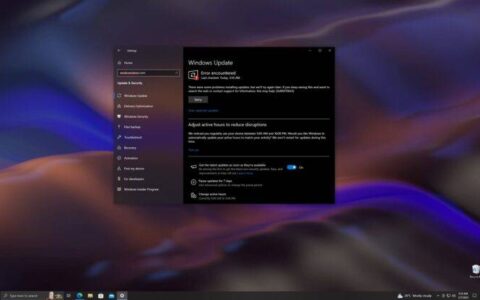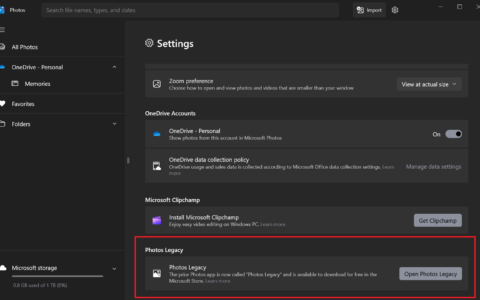microsoft 提供远程服务器管理工具 (rsat),这是一套不同的工具,可帮助管理员使用运行 windows 11 或 10 的任何系统远程管理 windows server 角色和功能。但是,若要在本地运行的计算机上安装 rsat 工具,windows 操作系统必须是专业版或企业版,因为 rsat 无法在 windows 的家庭版或标准版上运行。
rsat 套件包括用于管理不同 windows 服务器组件的各种工具,例如 active directory、组策略管理、dhcp 服务器、dns 服务器等。
rsat的主要工具:
好吧,在 rsat 下有 20 多种工具可供安装,以下是一些流行且重要的工具:
- “active directory 用户和计算机 (aduc)”,用于管理 ad 环境的用户和其他组。
- “组策略管理”,用于跨多个 dc 管理组策略对象 (gpo)。
- ip地址的“dhcp管理”。
- 域的“dns 管理”。
- “服务器管理器”,用于管理或部署服务器上安装的角色和功能。
安装 rsat 工具 windows 11 或 10:
在 windows 上使用图形用户界面 #getting rsat:
不想使用命令提示符或 powershell 的用户可以使用 windows 的图形用户界面来安装 rsat 工具。以下是要遵循的步骤:
第 1 步:打开 windows 设置
在 windows 系统 11 或 10 上,打开“设置”。为此,您可以转到“开始”菜单并搜索它,也可以直接使用键盘快捷键,即 win 键 i。
第 2 步:访问可选功能
在“设置”窗口中,单击“搜索框”并键入“可选功能”,您将有关于此功能的选项,单击以进一步打开它。或者,我们可以单击“系统”以选择左侧面板上给出的“可选功能”。
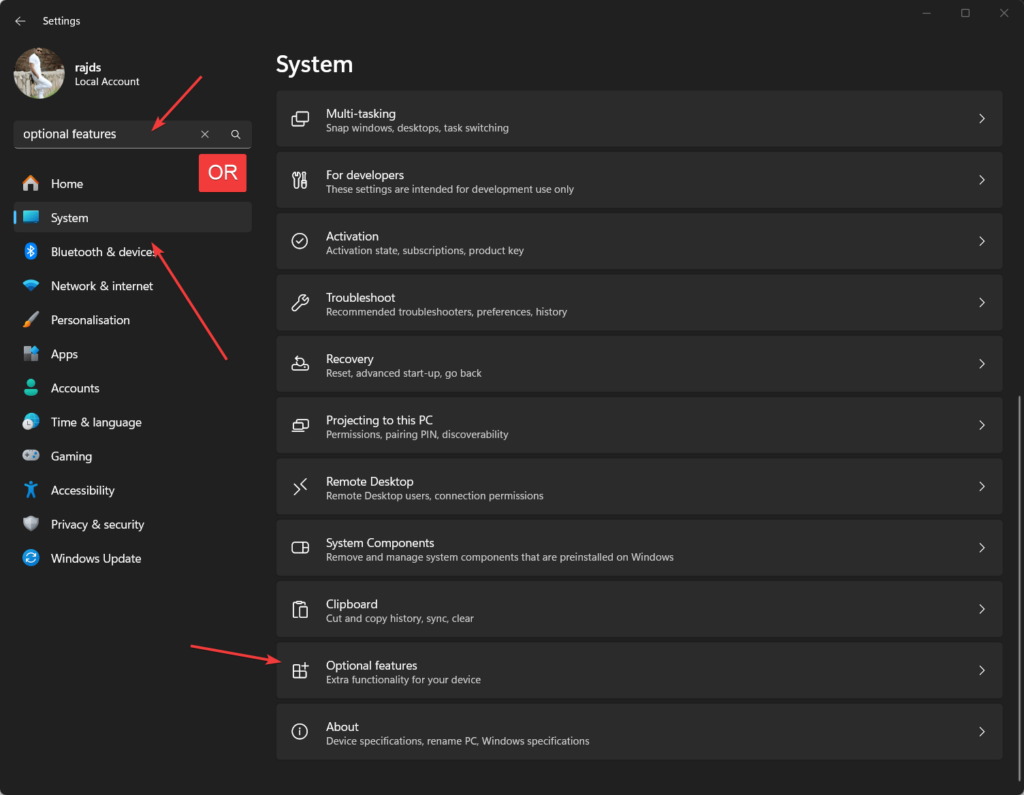
第 3 步:添加功能
在顶部的屏幕上,您将有“添加可选功能”菜单,单击“查看功能”按钮以搜索要在 windows 11 或 10 上添加的可用功能。
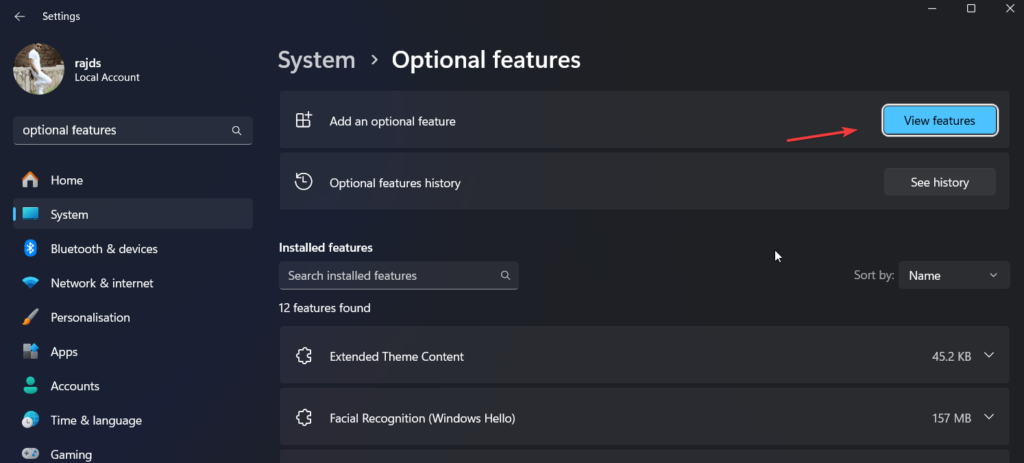
第 4 步:安装 rsat 工具 windows 11 或 10
现在,在搜索框中键入 – rsat,您将看到大约 21 种安装工具的列表,其中包括 – ad 服务、位储物柜、dhcp 服务器工具、服务工具、ipam 客户端、服务器管理器、批量激活等……
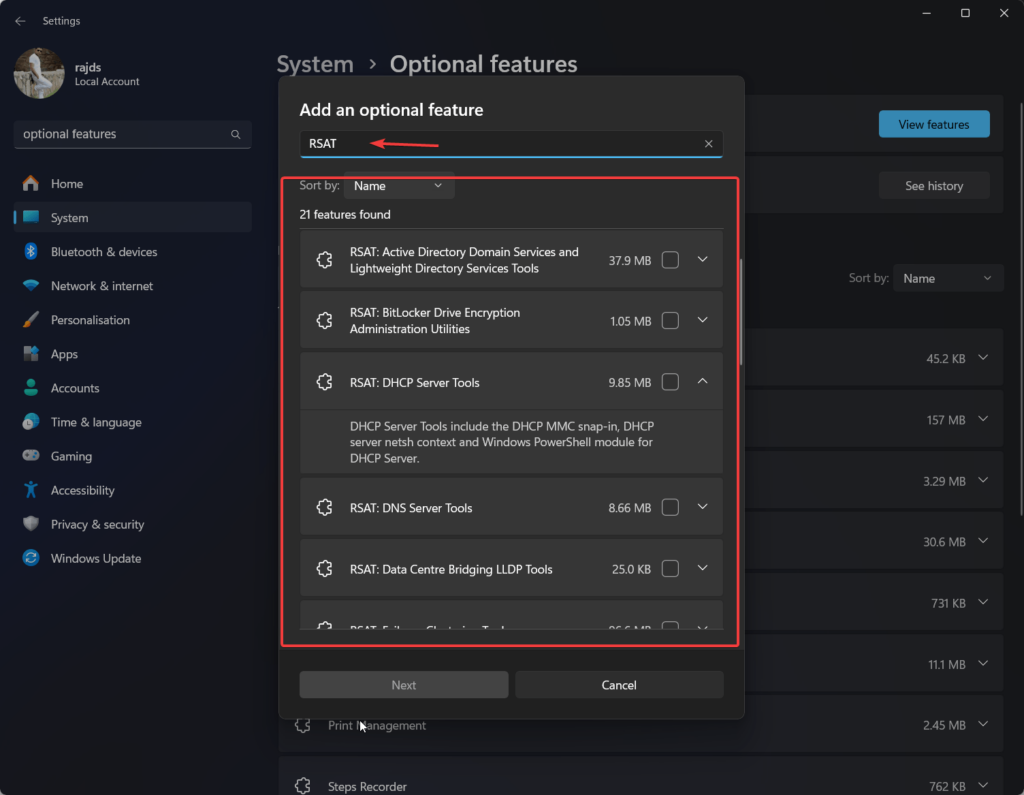
例如,如果我们想在windows上安装“active directory域服务和轻量级目录服务工具”,只需选择给出的框,然后单击“下一步”和“安装”按钮。配置完成后,系统将通知您。
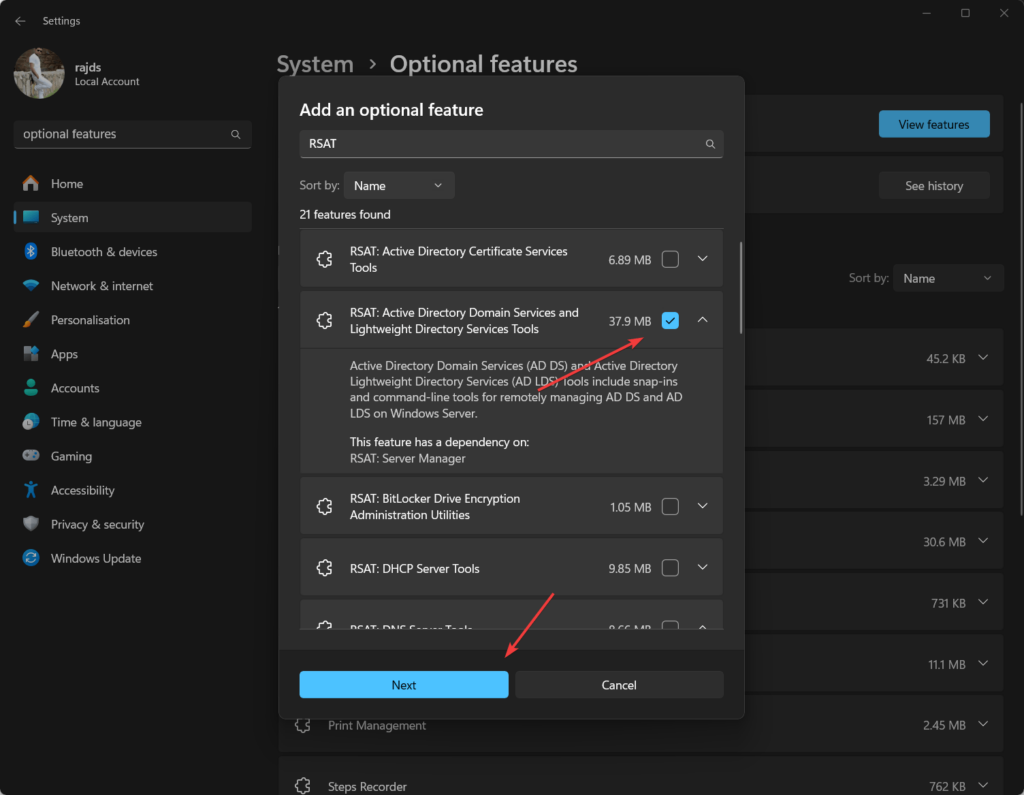
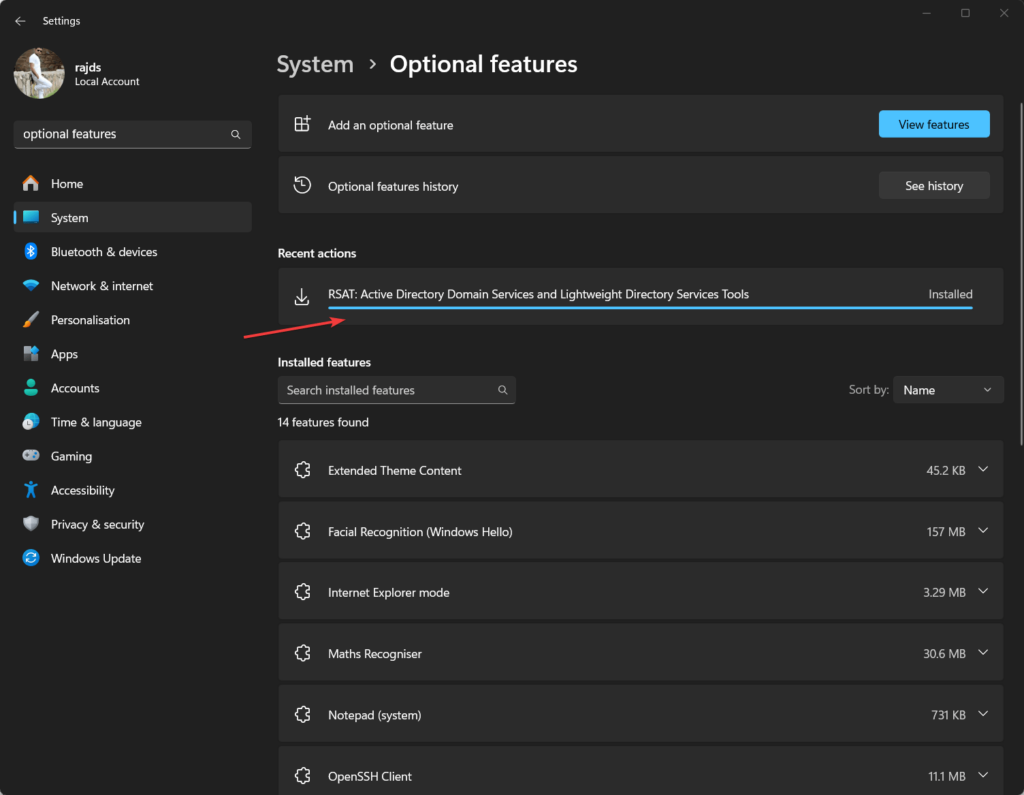
在 windows 上安装 rsat #2nd 方法是使用 powershell 或 cmd
第 1 步:打开命令终端
那些是高级用户并且更喜欢使用命令行安装应用程序和执行其他任务的人可以使用 cmd 或 powershell 在 windows 11 或 10 上获取 rsat 工具。因此,以管理员身份运行 cmd 或 pw。
第 2 步:列出可用的 rsat 工具
好吧,在安装任何工具之前,我们必须知道有哪些可用的工具。因此,为了获得这一点,这里的命令将显示 rsat 工具及其名称、显示名称以及它们的当前状态,无论它们是否已安装。
get-windowscapability -name rsat* -online | select-object -property name, state, displayname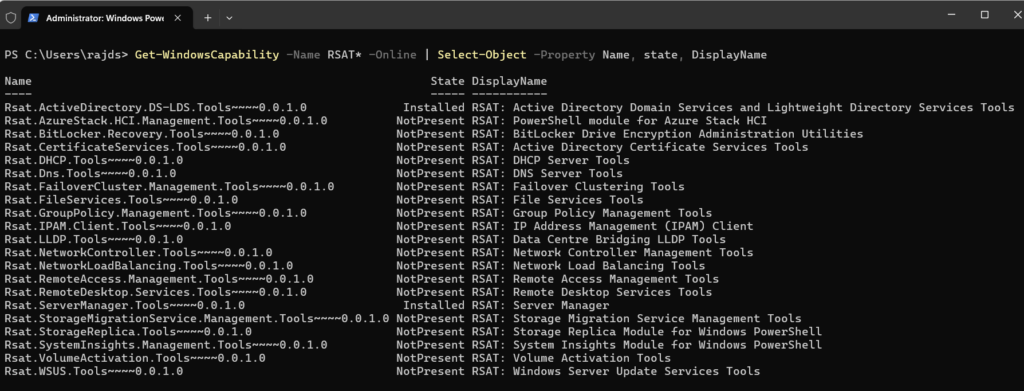
步骤 3:使用 cmd 或 powershell 安装 rsat 工具
现在,我们有可用于 windows 11 或 10 系统安装的工具列表,因此要获取其中任何一个,请使用给定的语法:
add-windowscapability -online -name 例如,若要安装特定的 rsat 工具,请复制要安装的工具的名称,然后在上述给定的命令中将其替换为<工具的名称>:
add-windowscapability -online -name rsat.activedirectory.ds-lds.tools~~~~0.0.1.0第 4 步:一次安装所有 rsat 工具(可选)
如果您不想安装任何特定工具,而只需一个命令即可安装所有可用的工具,那么这里是要遵循的命令:
get-windowscapability -name rsat* -online | add-windowscapability -online卸载
对于那些想要删除任何可用功能的用户,他们需要打开 windows 设置 -> 系统 ->可选功能 -> 视图功能,然后选择已安装的功能以将其删除。然而,那些想要使用该命令的人,那么这里是要遵循的语法:
remove-windowscapability -online -name 原创文章,作者:校长,如若转载,请注明出处:https://www.yundongfang.com/yun288050.html
 微信扫一扫不于多少!
微信扫一扫不于多少!  支付宝扫一扫礼轻情意重
支付宝扫一扫礼轻情意重